写这篇文章主要是因为看了看张大妈上面的rival310众测的测评,40篇测评基本都是一个模板,所以给准备写鼠标测评的原创作者介绍几个鼠标测试软件,来丰富自己的测评文章。
第一篇讲了一下主流鼠标游戏引擎的解析,里面提到了几个软件,因为鼠标测评有一定的局限性,除了外观设计外,一般人很难测试出引擎的性能,就是到目前为止,在没有专业设备的普通消费者手里也很难测试出鼠标引擎的精度来对厂商的宣传做检验。
但是我们可以通过下面三个软件来测试出鼠标的部分性能,由简至难,逐步介绍下面三款测试软件。
一、mouse rate checker(测试回报率)
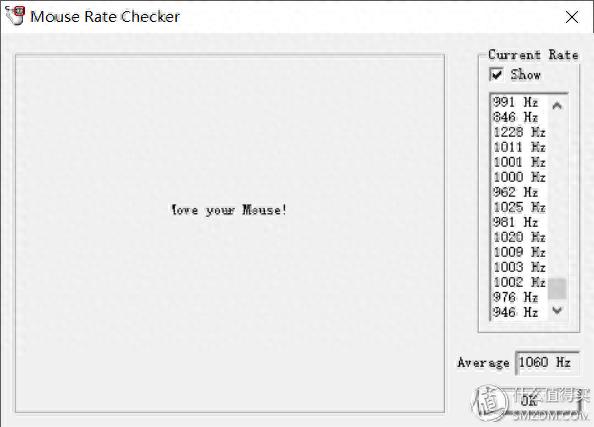
这款软件极其简单,甚至不用介绍,就是用你的鼠标指针在软件的“fove your mouse”区域来回滑动就可以。右侧current rate栏会时事显示当前回报率,右下角的average则是上面回报率的平均数。
这个软件主要是测试早期鼠标上回报率用的,也适用于zowie这种没有驱动和回报率档位显示的鼠标来查看自己当前的回报率。
二、mousetest(查看直线修正,丢帧,平滑度)
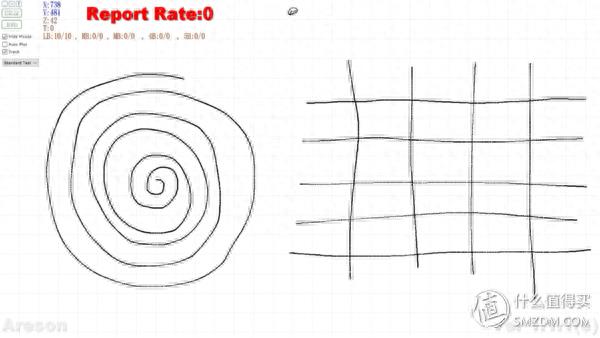
这个是在众多网址的测评重最常出现的软件之一,他的功能算是比较丰富的,除了鼠标还能测试键盘功能,但是本文只介绍他的鼠标测试部分。
先来介绍一下主要功能:
1.基本功能

基本功能方面只对Track功能做一下重点介绍,这是mousetest的核心功能,可以看到鼠标指针在电脑上反馈的点坐标。
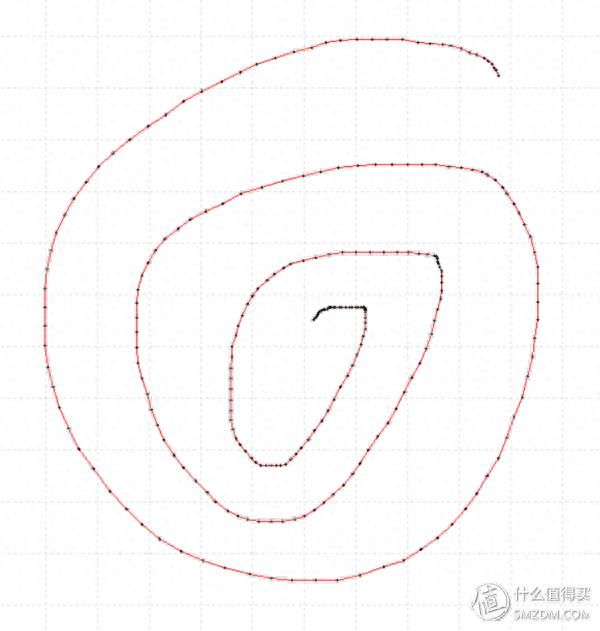
▲在我们勾选Track后,在画图的时候会看到画出的线条上有黑色的坐标点,而坐标点就是鼠标在周期汇报时,报给给电脑的坐标点,这些点连成的线就是鼠标的移动轨迹。通过观察这些点的位置和间距可以看到鼠标有没有丢帧、平滑不均匀等问题,也可以通过观察线来看鼠标有没有直线修正/角度捕捉。理论上来讲,回报率越高这些点越密集。
2.其他功能
hide mouse为隐藏右边的鼠标图片,在鼠标上按下按键后,图片上则会对应显示哪个按键被按下,常用来检测鼠标按键是否失灵。
auto plot为自动按下鼠标按键,在mouse test的设定中,按下不同颜色的按键并移动鼠标会画出不同颜色的线条,可以检查微动有没有接触不良,勾选auto polt选项后,即使没用按下按键也会持续画出线条。
LB/RB/MB这些是检测微动有没有双击的,分号前为按下次数,分号后为回弹次数,如果上面显示的数字比实际按下次数多,则证明微动双击了。
Report rate则是实时显示鼠标回报率的。
因为mousetest有汉化的,所以其他功能就让大家自行探索。
3.mouse test画图测试原理和常用的windows画图一样,通过画一些特定的图案来查看鼠标轨迹的平滑度和直线修正,常用的图案有“蚊香图”和“井字图/回形图”,这些图片的具体作用如下:
①蚊香图
蚊香图,顾名思义就是画的像一盘蚊香一样的图,主要用来测试
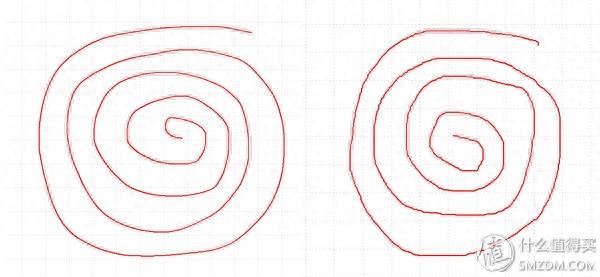
▲左边为赛睿TM3(基于PMW3360)、右为A7700的蚊香图,从图上可以看出,PMW3360的曲线更为平滑,而A7700的曲线则有很多“锯齿”,这种情况下就是光标抖动导致的。可以侧面反应出鼠标引擎性能不足。
②井字图/回形图

同样的,左边为赛睿TM3、右为A7700。这张图主要是为了反应鼠标是否具有直线修正,A7700算是略带直线修正的鼠标,但是也能看出来横竖都比TM3更加平直,都知道直线修正会影响游戏的微操作,但是现在的中高端游戏鼠标并非都没用直线修正,比如zowie的PMW3310上就保留有轻微的直线修正。
回形图和三角形图与上面的用法类似,都是用来看有没有直线修正/角度捕捉的。画图测试并非必须在mouse test中才能测试,Windows画图软件也能实现一样的功能。
三、mousetester(全功能测试软件)
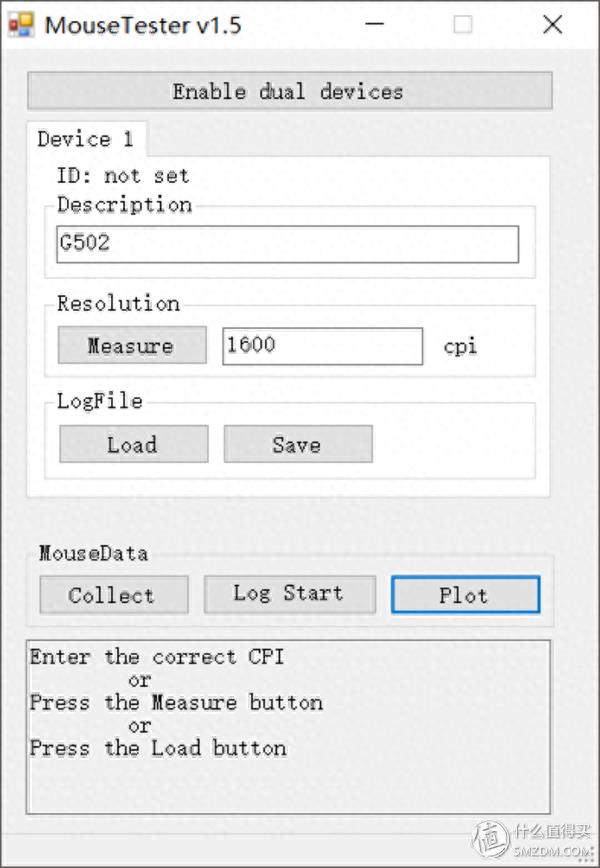
▲mousetester是某论坛大神发开的一款鼠标测试软件,直接截取鼠标回传的原始数据,这个软件知道的人相对较少,但是功能异常强大,希望各位鼠标众测用户能学会使用这款软件来充实自己的测评,所以需要做一个重点介绍。
1.基本功能使用方法

▲首先description栏填写当前测试鼠标或者任意字符均可,主要是为了在导出的测试图中显示名称。
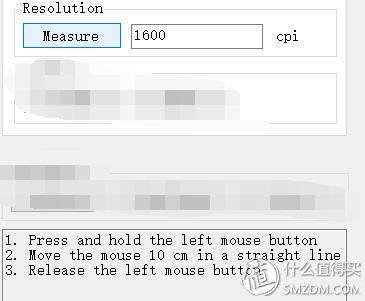
▲resolution栏可以填写当前鼠标的cpi值,也可以点击measure栏来测试鼠标cpi,具体用法为按下鼠标左键,并向右移动10cm,松开按键时就能看到鼠标当前的CPI值了,这一项主要用来测试鼠标CPI的差异性,像赛睿的鼠标就会经常发生设置CPI与实际CPI值浮动较大的问题。
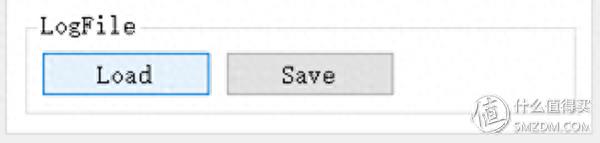
▲log file栏的两个选项分别加载和导出测试结果,方便发烧友间分享测试数据,导出的结果也可以在excel中查看。
2.主要功能
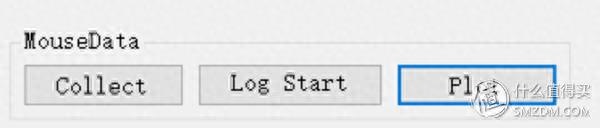
▲mousedata一项进入到了测试重点,collect、log start、plot分别为按下鼠标按键开始搜集、自动搜集、显示测试结果。
在搜集引擎平滑度类数据时,可以选择鼠标画直线或者画圆运用,鼠标速度要快。
在搜集鼠标加速度类数据时,鼠标要较慢匀速移动。
①collect
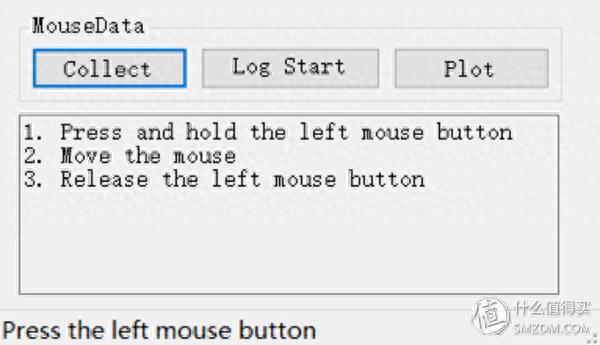
▲collect为简单测试鼠标的一些数据,用法为按下collect后开始测试,然后再点击鼠标左键不松并移动鼠标开始收集数据,鼠标左键松开后则显示收集结果。
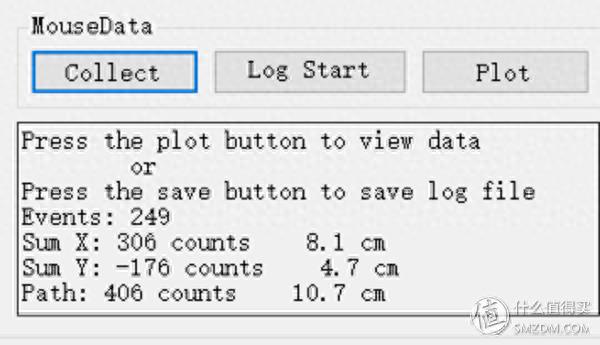
▲松开左键时会立刻显示XY轴移动距离、总移动距离,再按plot键后会显示详细测试结果。
②log start
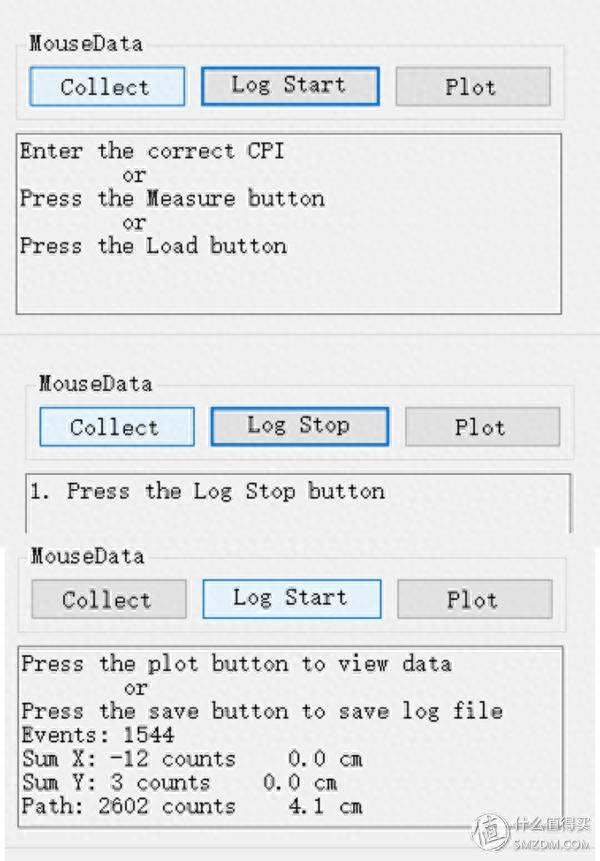
▲log start和collect功能是一样的,区别是collect为是搜集用户按下按键到松开按键这段时间的数据,而log start是在点击开始后就不断的搜集鼠标信息。
collect更适合搜集短期的一些数据,比如画直线和测试加速度。而log start更适合画圆测试,根据自己的测试方式来选择两种模式。
3.PLOT数据全解析(重点!)
点开plot选项后,mouse tester会给出一个图表,按照大类分为counts、interval、frequency、velocity、sum和轨迹图,除了最后一个X vs. Y以外,其他几项都是以时间为参照对象,我会依次解释一下这几个图的用法。
①counts vs. time
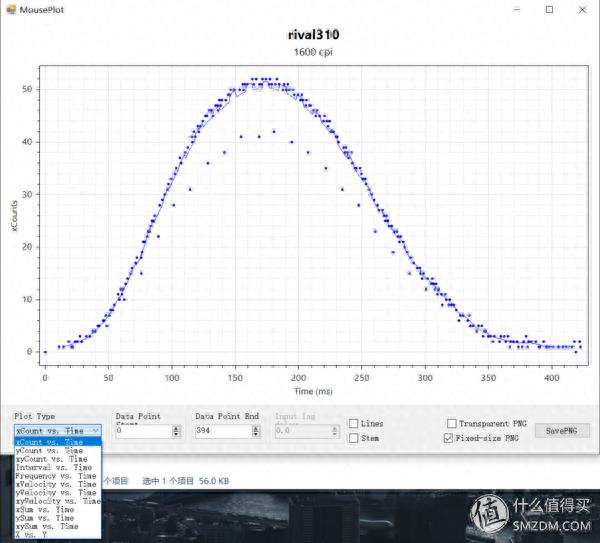
▲先来解释一下counts是什么意思,这个图很多人都没有理解意思,甚至我在张大妈上问有个人counts图的波峰和波谷是什么意思的时候,它给我说是代表鼠标开始反向运动。。。。所以先解释一下鼠标定位的原理,如果形象一点的说就是鼠标本身不计算坐标,在我们每次移动鼠标时,鼠标只告知电脑他的偏移量,电脑再根据偏移量和上一个坐标点来确定本次的坐标点。例如上一个坐标为(10,5),而本次X轴向右偏移3个counts,Y轴向左偏移-6个counts,那么电脑则计算当前坐标为(13,-1)。这也可以解释为什么回报率越高CPU负载越高。
而Xcounts vs. time的意思是鼠标告知的电脑X轴的轨迹偏移量,鼠标移动速度越高则X轴越高,这些点会根据Y轴的时间顺序汇成一条曲线,同时图上也绘制出了一条曲线,这条曲线根据作者的说法其实就是这些点的平均值,

而有的人说这是什么函数拟合缺失XSWL。。。。
我们来举两个例子:
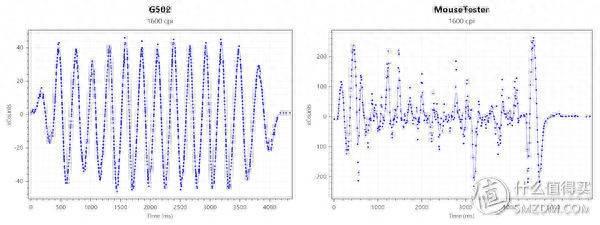
▲这张图分别为G502和一个淘宝爆款鼠标在快速画圆时的xCounts图像,从图上就可以看出淘宝爆款出现了大量丢帧和不平滑现象,这条平均线越平滑,则表示鼠标的移动轨迹越平滑;counts的点越接近这条线,就表示引擎的抖动越小。
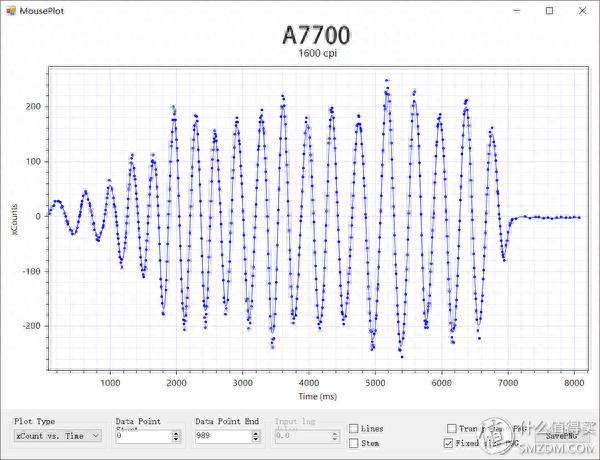
▲但是并非线越平滑就代表鼠标性能越强,在上一篇引擎百科篇中,我介绍了一次词叫做soomthing(平滑修正),鼠标可以通过平滑修正算法来让这条线强行变的平滑,比如PMW3310。
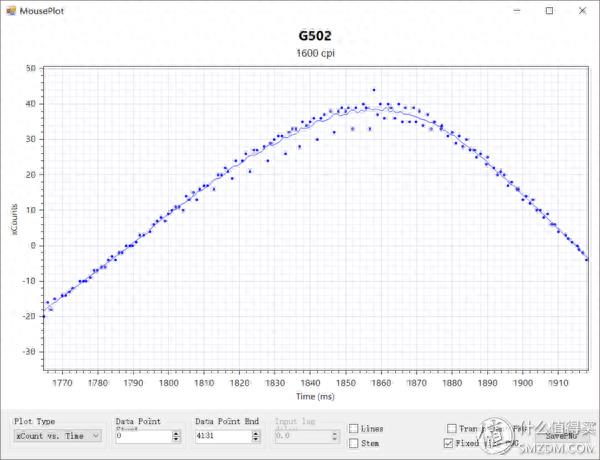
▲在图像中,波峰和波谷代表一个鼠标移动的速度越趋于稳定,这个时候如果偏移越大则证明抖动越强烈,波峰和波谷也是很具有参考价值的部分。
需要注意的是,回报率也会影响counts的平滑程度,回报率越低曲线越平滑,所以在测试时尽量统一为1000Hz回报率。
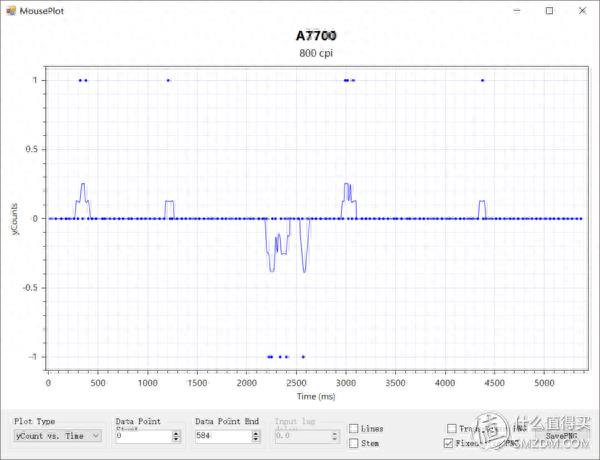
▲counts这一项还能测试出鼠标直线修正,继续以A7700为例,我们先用鼠标画一条直线,然后在右下角选择yCounts一项,根据作者的说法,如果有直线修正/角度捕捉的鼠标,y轴的偏移量则会在很长一段时间里保持为0。
②interval和frequency
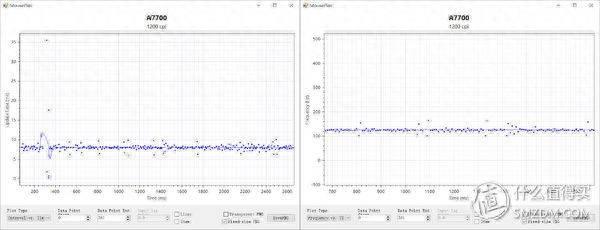
▲interval为鼠标回报延迟、frequency为回报率,之所以将这两个放在一起说,是因为这两个存在对应关系,在鼠标引擎偏我讲过,125Hz回报率大概是8ms报告一次,1000Hz就是1ms回报一次。
mouse tester相比mouse rate checker的优点是可以将这些这些回报率和延迟信息统计成一个表格曲线,来观察鼠标回报率的稳定性。
③velocity vs. time
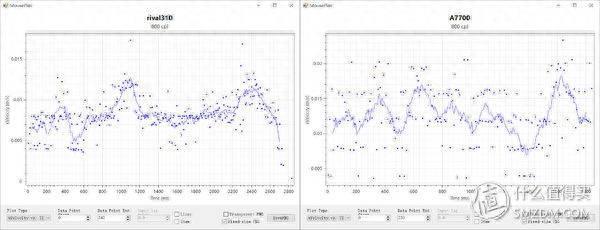
velocity的单位是m/s,一项主要是看引擎的加速度,以TM3和A7700为例,TM3的点对于曲线拟合度更好,也就是说跳跃般的急加速很少,而A7700由于激光引擎的先天缺陷,会呈现出上下分离的多层点线,而拟合线则是在这中间呈锯齿状跳跃。
如果有好的设备可以让鼠标匀速移动,在这种情况下速度线是一条直线,如果引擎有加速度的话就会出现波动,这是最理想的测试方法。
④sum vs. time
这一项我还没有全部搞懂,所以暂时不发表看法。
⑤X vs. Y
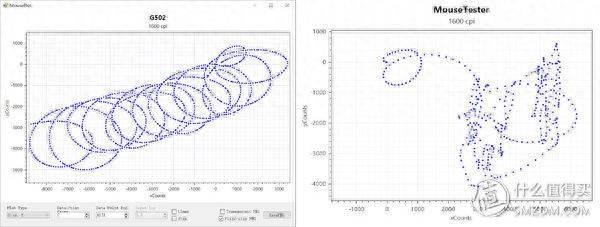
X vs. Y和mousetest的画图点阵功能非常像,都可以用于检测鼠标丢帧,但是mouse tester的X vs. Y不受屏幕尺寸影响,可以绘制出无限大的轨迹图,上图就是G502和在淘宝爆款鼠标在快速画圆时绘制出来的图像,G502能准确绘制出一个个同心圆,而淘宝爆款因为IPS太低,大量丢帧而无法绘制成形。
四、结语
本次小百科重点讲述了mouse tester这款功能非常强大的测试软件,可以帮助有写原创想法和众测中奖的用户来丰富自己的测评内容,不要再写千篇一律的开箱过程了。
